iOS17.4.1アップデート後、一部のiPhoneで電話の着信ができない問題がAppleサポートコミュニティで報告されています。この問題が発生すると、着信の呼び出し音が鳴らず留守番電話サービスに切り替わる場合などがあります。
目次
iOS17.4.1で着信できない、留守番電話になる問題
iOS17.4.1アップデート以降、一部のiPhoneで電話の着信ができない問題が報告されています。この問題が発生すると、着信しても呼び出し音が鳴らない(着信として入らない)ため、発信者からメール等で連絡がきて、はじめて着信の問題に気がつくケースもあります。
iOS 17.4.1 にアップデート後、電話の着信ができない
電話の着信ができない
試したこと
・再起動
・機内モードオンオフ
・wi-fiオンオフ
4G契約のSIMで報告、5Gオプションの追加で改善
Appleサポートコミュニティでは、4G回線で契約しているSIMの利用者から問題を指摘する声が多く、現在契約しているプランに5Gオプションを追加し、設定アプリから音声通話とデータを5Gオートに変更することで改善したとの投稿が複数あります。
私もios17.4.1に自動アップデート翌日から着信が鳴らず、すぐに留守電になってしまい、いろいろ試しましたが、こちらの情報をもとに契約しているOCN simの契約情報を見ると4G契約でしたので、5Gオプション(無料)にしてiphone設定→モバイル通信→通信のオプション→音声通話とデータ→5Gオンですぐに着信出来るようになりました!
5G回線を契約しているか確認、5Gオートに変更する
数年前に契約したSIMカードを使用している、5Gプランやオプションを契約した覚えが無い場合は、キャリアのマイページ等で契約状況を確認し、契約中のプランに5G回線が含まれているか確認してください。
もし4G回線のみ利用できる契約となっている場合は、5G対応プランや無料オプションを追加し、以下の手順で音声通話とデータを5Gオートに変更することで改善する可能性があります。
- 設定アプリを開く
- モバイル通信をタップ
- 通信のオプションをタップ
- 音声通話とデータをタップ
- 5Gオートを選択する
iPhone 12以降は5G契約が必須、4G契約は動作補償対象外
iPhone 12以降の機種については、ドコモ、KDDI、ソフトバンクの3社ともに、5G契約を必須としていますが、これまでは5G回線を契約していなくても、4G回線のまま利用できる場合がありました。
ただ、iOS17.4.1では、この点で何らかの変更があったのか、あるいは不具合が発生しているのか、iOS17.4.1と4G契約のSIMの組み合わせで着信できない事例が増えている状況です。
4G契約のドコモUIMカード/ドコモeSIMカード/eSIMで、5G機種をご利用になる場合、動作保証対象外となります。
引用:ドコモ
―― iPhone 12シリーズを御社のネットワークで使う場合、5G契約に変更する必要はあるのでしょうか。
ドコモ (iPhone 12シリーズを含め)5Gスマートフォンをご利用の場合、5G契約への変更は必須です。
KDDI 5G契約への変更手続きは必要です。
ソフトバンク 「5G基本料」(月額1000円)、または「5Gサービス利用料」(無料)が付帯するプランへの加入が必要です。
引用:ITmedia
5G契約SIMで圏外・発着信・モバイル通信できない場合
iOS17.4.1アップデート後、5G契約をしているSIMを利用しているにも関わらず、電波強度が圏外になったり、発着信やモバイル通信ができない場合は、別の問題が生じている可能性があります。
iOS17以降、モバイル通信ができない・圏外になる問題が度々報告されており、不要なAPN構成プロファイルの削除、ネットワーク設定のリセット、SIMカードの挿し直し、デュアルSIMを利用している場合は主回線と副回線の一時的な切り替え等で改善する事例も報告されています。
前述した点を確認しても改善しない場合は、リカバリーモードによるiOSの再アップデート、それでも改善しない場合は工場出荷状態への初期化、復元なども試すようにしてください。
iOSを再インストール・再アップデートする手順
- MacもしくはiTunesが最新バージョンであることを確認する
- iPhoneをUSBケーブルでPCに接続する
- Macの場合はFinder、Windowsの場合はiTunesが開く
- iPhoneをリカバリーモードで起動する
- PCに「"iPhone"に問題があります。」と表示されたら、アップデートを選択
- PCでiOSのダウンロード、iOSアップデートが実行されます
iPhoneをリカバリーモードで起動する手順
- 音量(大)ボタンを押してすぐに放し、音量(小)ボタンを押してすぐに放す。
- サイドボタンを長押し。
- リカバリモード画面が表示されるまでサイドボタンを押し続ける。

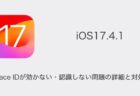
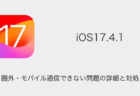
コメントを投稿する(承認後に反映)